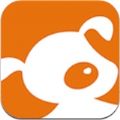PPT幻灯片如何设置鼠标移动到文字显示图片
发布时间:2020-05-15 15:06:13来源:pi7手游网作者:匿名
部份网友还不了解PPT幻灯片设置鼠标移动到文字显示图片的操作,下面小编尣尐就来分享PPT幻灯片设置鼠标移动到文字显示图片的详细步骤,有需要的朋友一起来看看吧!
PPT相关推荐:
如下面的幻灯片,共有两个对象,一个是图片对象,另外一个是文字对象。现在要做的效果就是,当幻灯片在播放的时候,鼠标移动到“图片一”文字对象上面时,就自动显示上述的这张图片呢?

1、首先给图片对象设置一个自定义动画。

2、要想将效果做得更逼真,那么就请使用如上图的动画效果“出现”。给图片对象设置好自定义效果之后,我们会在窗口的右边,看到自定义动画的名称,如图的“1 good”,现在使用鼠标左键点击如图的方向朝下的小三角形,弹出如图的菜单列表。

3、上图菜单中,选择“效果选项”,弹出如图。

4、上图中,切换到“计时”选项卡,点击“触发器”,之后选择下面的“单击下列对象时启动效果”,右边选择“标题1:图片一”。
这样的设置,意思就是说,当在播放幻灯片时,点击“图片一”那几个文字,就会触发图片对象的动画,那动画效果正好是出现。所以,通过这种办法就实现了鼠标点击文字图片就显出来的效果。
注意:是点击文字显示出图片,在PPT里面,很难实现鼠标移动到文字上面就自动显示图片的(除非使用VBA)的效果。
以上就是尣尐小编分享的PPT幻灯片设置鼠标移动到文字显示图片的详细步骤,一起来学习学习吧。相信是可以帮助到一些新用户的。
注:文中插图与内容无关,图片来自网络,如有侵权联系删除。
上一篇:百度网盘双排展示有什么用
下一篇:高德地图怎么切换城市地图
相关推荐
- 热门教程
- 最新教程
-
01

番茄影视大全在线观看免费版:让用户享受极致观影体验! 2024-10-17
-
02

豆包怎么设置暗色模式 2024-10-11
-
03

小米手机盲人模式怎么退出来 2024-10-11
-
04

微信灵活就业医保缴费怎么交 2024-10-10
-
05

小米手机搜索栏怎么关闭热搜榜 2024-10-09
-
06

阿里巴巴1688头像到哪里改 2024-09-14
-
07

百度大字版历史记录怎么删除 2024-09-09
-
08

qq音乐怎么设置背景皮肤 2024-09-03
-
09

wps如何用颜色筛选内容数据 2024-09-02
-
010

蜻蜓fm收听历史怎么删除 2024-08-15